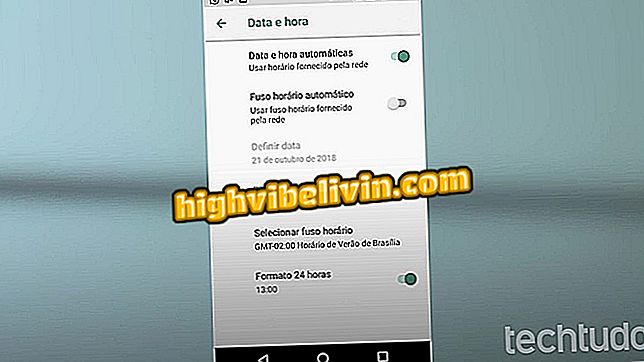Otto suggerimenti per dominare LibreOffice su PC
LibreOffice su PC ha strumenti avanzati per espandere le possibilità di utilizzo del software. Una delle principali alternative open source a Office, il kit offre programmi gratuiti per creare testi, fogli di calcolo e presentazioni sul tuo computer. Offrono diverse funzionalità simili a Word, Excel e PowerPoint, ma alcune funzioni vanno anche oltre i prodotti Microsoft. Vedi otto suggerimenti per padroneggiare LibreOffice per creare documenti sul tuo computer.
Come rendere LibreOffice uguale a Office 2016 con l'interfaccia Ribbon

LibreOffice è un'alternativa alla suite di Microsoft Office
Vuoi comprare il cellulare, la TV e altri prodotti scontati? Conoscere il confronto
1. Proteggi un documento con una password
Passo 1. LibreOffice ha una protezione nativa per la password. Quando si fa clic sul pulsante Salva, selezionare l'opzione "Salva con password", sotto la barra del formato del file;

Proteggi un documento con una password
Passaggio 2. Quindi immettere la password di blocco due volte per bloccare il documento. Impossibile recuperare il codice una volta che il file è bloccato.

Imposta la password di blocco in LibreOffice
2. Creare documenti bloccati per la modifica
C'è un altro modo per bloccare parzialmente un documento in LibreOffice, consentendo solo la visualizzazione. Per fare ciò, seguire i passaggi per proteggere il file della password e selezionare "Altre opzioni" per espandere la finestra di conferma della password. Seleziona "Apri file di sola lettura" e inserisci solo i campi della password in basso. Alla fine, il documento può essere aperto solo per la lettura e richiede che il codice rilasci la modifica.

Liberare un documento di LibreOffice solo per la visualizzazione
3. Aumentare la velocità
Le app di LibreOffice sono leggere e generalmente non causano arresti anomali, ma lo stesso potrebbe non accadere su computer più datati o con hardware semplice. In questi casi, è possibile accelerare i programmi rinunciando a Java, qualcosa che è necessario solo per coloro che lavorano con i database.
Passaggio 1. In "Strumenti", selezionare "Opzioni";

Accedi al menu delle opzioni di LibreOffice
Passaggio 2. Nell'elemento "Avanzate" deselezionare la casella accanto a "Usa un JRE".

Disabilita Java per accelerare LibreOffice
4. Usa le estensioni
Passaggio 1. Come Office, LibreOffice consente di aggiungere estensioni, chiamate anche componenti aggiuntivi, per espandere le funzioni. Per fare questo, visita il negozio ufficiale (extensions.libreoffice.org/extensions) ed esplora le opzioni disponibili. Scarica il file e salvalo in un percorso accessibile sul computer;

Scarica le estensioni per LibreOffice
Passaggio 2. In LibreOffice, andare al menu "Strumenti" e andare su "Gestione estensioni";

Accedi a LibreOffice Extension Manager
Passaggio 3. Selezionare "Aggiungi" e scegliere il file scaricato da installare.

Installa le estensioni di LibreOffice già scaricate
5. Salva come PDF
LibreOffice ha un vantaggio su Word quando si salvano i file come PDF. Oltre all'azione con un clic, è possibile configurare il programma per salvare i PDF modificabili, che possono essere aperti per la modifica senza conversione in qualsiasi momento.
Passaggio 1. Accedere al menu "File" e passare il mouse su "Esporta come" fino a quando appare l'opzione "Esporta come PDF";

Salva un file LibreOffice come PDF
Passaggio 2. Prima della conversione, selezionare l'opzione "PDF ibrido". Quindi il PDF conterrà il file LibreOffice incorporato, che consente di aprirlo ogni volta che è necessario modificare senza dover creare più PDF.

Salva il PDF ibrido per modificare il documento in un secondo momento
6. Modifica PDF
LibreOffice può anche servire come alternativa per modificare i PDF, anche se non sono stati creati da esso. Utilizzare l'app Disegna per aprire qualsiasi PDF e contrassegnare, disegnare e tagliare parti del documento. Alla fine, basta salvare il file per ottenere la copia modificata in PDF. Il programma non richiede la conversione dei documenti.

Modifica i PDF in LibreOffice Draw
7. Usa i modelli
Oltre alle estensioni, LibreOffice ha un modello centrale con modelli di documenti pronti all'uso da utilizzare. Vai al portale e cerca le opzioni di invito, i calendari e altri documenti già formattati. Quindi, basta aprire normalmente il file scaricato nell'editor di testo, foglio di lavoro, presentazione o altra app compatibile con il modello.

Scarica i modelli di LibreOffice online
8. Usa la versione portatile
È possibile portare LibreOffice su una pendrive sempre con te da utilizzare su computer condivisi. In assenza di Microsoft Office, ad esempio, è sufficiente collegare il dispositivo in USB e aprire l'editor di documenti e salvarlo sulla macchina per un rapido utilizzo. La funzione è particolarmente importante per le biblioteche pubbliche e le università, che non consentono l'installazione di programmi da parte di nessuno.
La versione portatile deve essere scaricata dal sito ufficiale (libreoffice.org/download/portable-versions) e installata sulla pendrive utilizzando il software PortableApps sul computer.

Scarica la versione portatile di LibreOffice per l'uso su qualsiasi PC
Word non può aprire il documento: come risolverlo? Fai domande nel forum.